Packet Capture configureren op Content Security Applicatie
Downloadopties
Inclusief taalgebruik
De documentatie van dit product is waar mogelijk geschreven met inclusief taalgebruik. Inclusief taalgebruik wordt in deze documentatie gedefinieerd als taal die geen discriminatie op basis van leeftijd, handicap, gender, etniciteit, seksuele oriëntatie, sociaaleconomische status of combinaties hiervan weerspiegelt. In deze documentatie kunnen uitzonderingen voorkomen vanwege bewoordingen die in de gebruikersinterfaces van de productsoftware zijn gecodeerd, die op het taalgebruik in de RFP-documentatie zijn gebaseerd of die worden gebruikt in een product van een externe partij waarnaar wordt verwezen. Lees meer over hoe Cisco gebruikmaakt van inclusief taalgebruik.
Over deze vertaling
Cisco heeft dit document vertaald via een combinatie van machine- en menselijke technologie om onze gebruikers wereldwijd ondersteuningscontent te bieden in hun eigen taal. Houd er rekening mee dat zelfs de beste machinevertaling niet net zo nauwkeurig is als die van een professionele vertaler. Cisco Systems, Inc. is niet aansprakelijk voor de nauwkeurigheid van deze vertalingen en raadt aan altijd het oorspronkelijke Engelstalige document (link) te raadplegen.
Inhoud
Inleiding
Dit document beschrijft pakketvastlegging op Cisco Secure Web Applicatie (SWA), E-mail security applicatie (ESA) en security beheer applicatie (SMA).
Voorwaarden
Vereisten
Cisco raadt kennis van de volgende onderwerpen aan:
- Cisco Content Security Appliance-beheer.
Cisco raadt u aan het volgende te doen:
- Fysieke of virtuele SWA/ESA/SMA geïnstalleerd.
- Administratieve toegang tot de grafische gebruikersinterface (GUI) van SWA/ESA/SMA.
- Administratieve toegang tot de SWA/ESA/SMA Command Line Interface (CLI)
Gebruikte componenten
Dit document is niet beperkt tot specifieke software- en hardware-versies.
De informatie in dit document is gebaseerd op de apparaten in een specifieke laboratoriumomgeving. Alle apparaten die in dit document worden beschreven, hadden een opgeschoonde (standaard)configuratie. Als uw netwerk live is, moet u zorgen dat u de potentiële impact van elke opdracht begrijpt.
Packet Capture uitvoeren vanuit GUI
Om pakketopname van GUI uit te voeren, gebruikt u deze stappen:
Stap 1. Log in op de GUI.
Stap 2. Kies Ondersteuning en Help in de rechterbovenhoek van de pagina.
Stap 3. Selecteer Packet Capture.
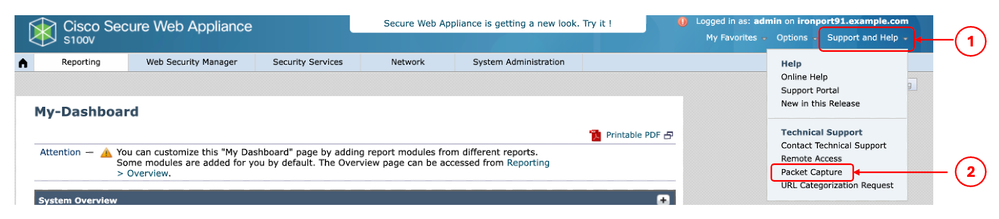 Afbeelding - PacketCapture
Afbeelding - PacketCapture
Stap 4. (Optioneel) Kies Instellingen bewerken als u het huidige filter wilt bewerken. (Kijk voor meer informatie over de filters in het gedeelte Filters in dit document)
Stap 5. Start de vastlegging.
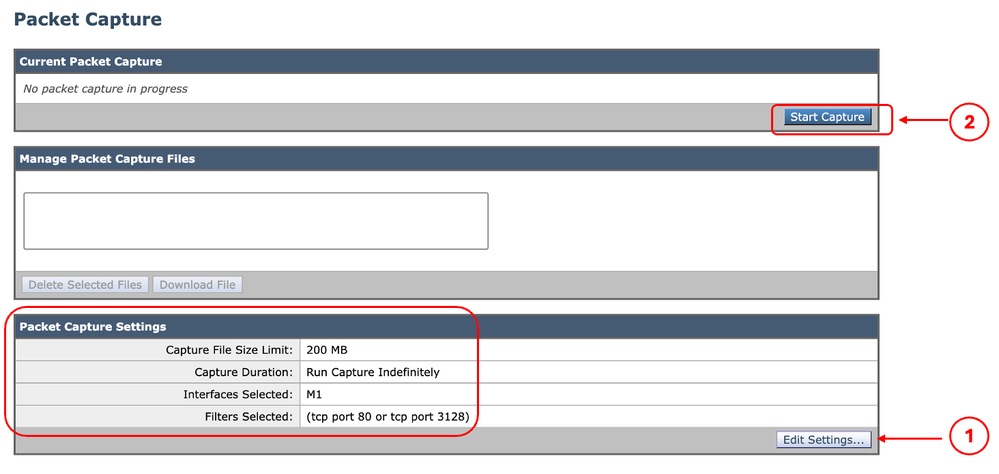 Afbeelding - Status en filters van pakketvastlegging
Afbeelding - Status en filters van pakketvastlegging

Opmerking: de maximale pakketgrootte van een bestand is 200 MB. Wanneer de bestandsgrootte 200 MB bereikte, stopt de Packet Capture.
De sectie Huidige pakketvastlegging toont de status van pakketvastlegging, inclusief de bestandsgrootte en toegepaste filters.
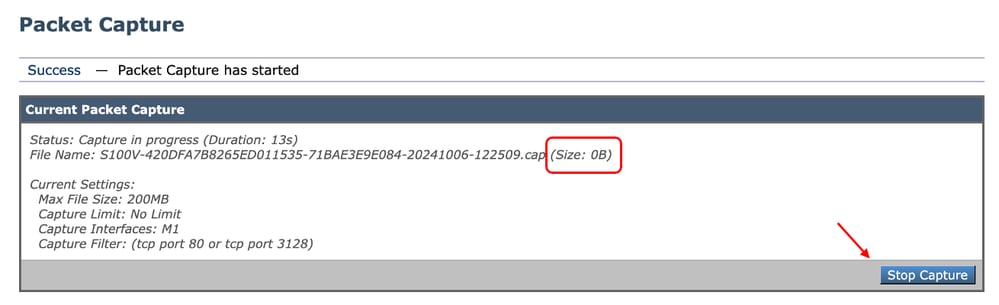 Afbeelding - Packet Capture Status
Afbeelding - Packet Capture Status
Stap 6. Om de lopende pakketopname te stoppen, klik op Stop Capture.
Stap 7. Als u het Packet Capture-bestand wilt downloaden, kiest u het bestand in de lijst Manager Packet Capture Files en klikt u op Download File.
 Afbeelding - Packet Capture downloaden
Afbeelding - Packet Capture downloaden

Tip: Het laatste bestand bevindt zich boven aan de lijst.
Stap 8. (optioneel) Als u een Packet Capture-bestand wilt verwijderen, kiest u het bestand uit de lijst Manager Packet Capture Files en klikt u op Geselecteerde bestanden verwijderen.
Packet Capture vanaf CLI uitvoeren
U kunt de Packet Capture ook starten vanaf CLI met de volgende stappen:
Stap 1. Log in op de CLI.
Stap 2. Typ pakketopname en druk op ENTER.
Stap 3. (optioneel) U kunt het huidige filtertype SETUP bewerken. (Controleer het gedeelte Filters in dit document voor meer informatie over de filters.)
Stap 4. Kies START om de opname te starten.
SWA_CLI> packetcapture
Status: No capture running
Current Settings:
Max file size: 200 MB
Capture Limit: None (Run Indefinitely)
Capture Interfaces: Management
Capture Filter: (tcp port 80 or tcp port 3128)
Choose the operation you want to perform:
- START - Start packet capture.
- SETUP - Change packet capture settings.Stap 5. (optioneel) U kunt de status van Packet Capture bekijken door STATUS te kiezen:
Choose the operation you want to perform:
- STOP - Stop packet capture.
- STATUS - Display current capture status.
- SETUP - Change packet capture settings.
[]> STATUS
Status: Capture in progress
File Name: S100V-420DFA7B8265ED011535-71BAE3E9E084-20241006-130426.cap
File Size: 0K
Duration: 45s
Current Settings:
Max file size: 200 MB
Capture Limit: None (Run Indefinitely)
Capture Interfaces: Management
Capture Filter: (tcp port 80 or tcp port 3128)Stap 6. Om de Packet Capture te stoppen, typt u STOP en drukt u op ENTER:

Opmerking: om de Packet Capture-bestanden te downloaden die van CLI zijn verzameld, kunt u ze downloaden van GUI of verbinding maken met het apparaat via File Transfer Protocol (FTP) en ze downloaden van de Capture map.
Filters
Hier zijn enkele gidsen over de filters die u kunt gebruiken in de Content Security applicaties.
Filteren op IP-adres van host
Filteren op host IP in de GUI
Om door gastheer IP adres, van GUI te filteren, zijn er twee opties:
- Voorgedefinieerde filters
- Aangepaste filters
U kunt als volgt vooraf gedefinieerde filters gebruiken vanuit de GUI:
Stap 1. Kies Instellingen bewerken op de pagina Packet Capture.
Stap 2. Selecteer vanuit Packet Capture Filters voorgedefinieerde filters.
Stap 3. U kunt het IP-adres invoeren in het gedeelte IP van de client of IP van de server.

Opmerking: kiezen tussen client-IP of server-IP is niet beperkt tot bronadres of doeladres. Deze filter neemt alle pakketten op met het IP-adres dat als bron of bestemming is gedefinieerd.
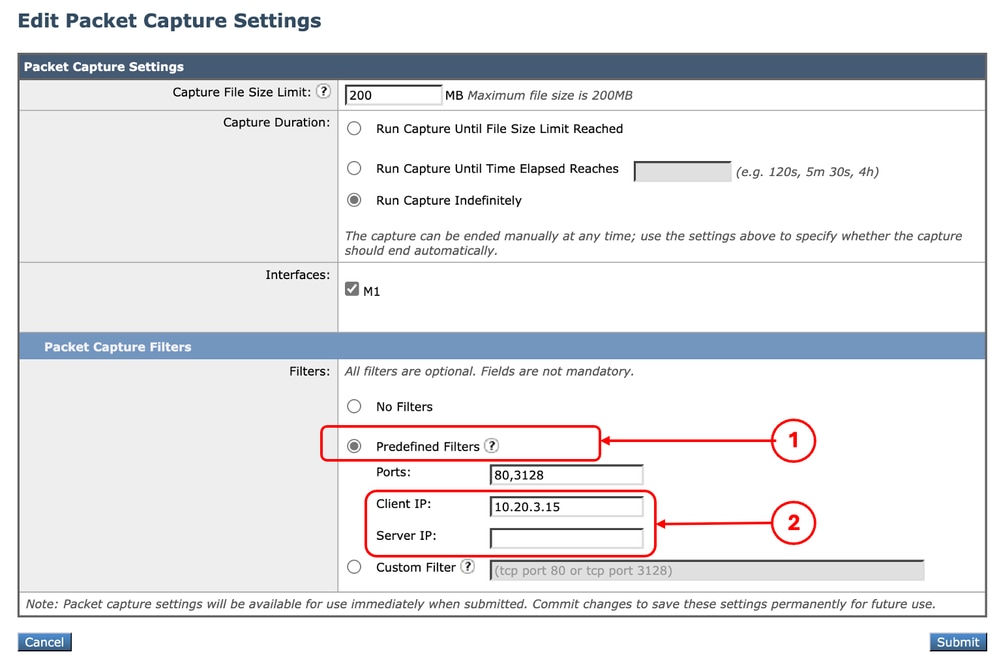 Afbeelding - Filteren op host IP via GUI voorgedefinieerde filters
Afbeelding - Filteren op host IP via GUI voorgedefinieerde filters
Stap 4. Leg de wijzigingen voor.
Stap 5. Start de vastlegging.

Tip: Er is geen noodzaak om Wijzigingen vast te leggen, het nieuw toegevoegde filter is op de huidige opname toegepast. Door de wijzigingen aan te brengen, kunt u het filter later opslaan.
U kunt als volgt aangepaste filters en vooraf gedefinieerde filters gebruiken vanuit de GUI:
Stap 1. Kies Instellingen bewerken op de pagina Packet Capture.
Stap 2. Selecteer vanuit Packet Capture Filters Aangepaste filter.
Stap 3. Gebruik de host-syntaxis gevolgd door het IP-adres.
Hier is een voorbeeld om al het verkeer met bron of bestemming IP adres 10.20.3.15 te filteren
host 10.20.3.15
Tip: om met meer dan één IP-adres te filteren kunt u logische operands gebruiken zoals of en en (alleen kleine letters).
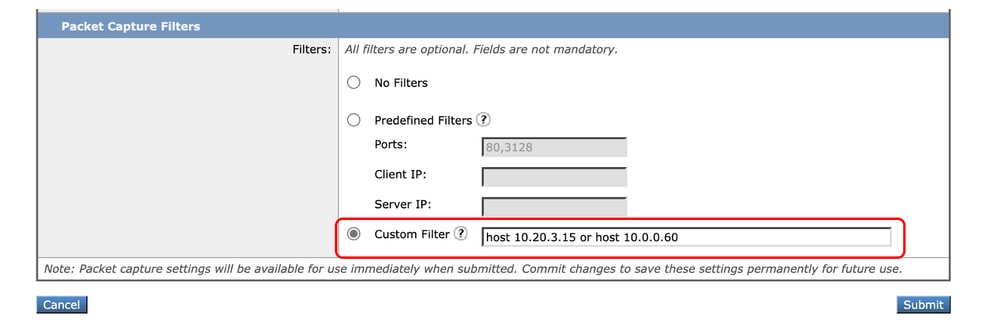 Afbeelding - Aangepaste filter voor twee IP-adressen
Afbeelding - Aangepaste filter voor twee IP-adressen
Stap 4. Leg de wijzigingen voor.
Stap 5. Start de vastlegging
Filteren op host IP in CLI
U kunt als volgt filteren op het IP-adres van de host uit CLI:
Stap 1. Log in op de CLI.
Stap 2. Typ pakketopname en druk op ENTER.
Stap 3. U bewerkt het huidige filtertype SETUP.
Stap 4. Beantwoord de vragen tot u de filter voor de opname invoert.
Stap 5. U kunt dezelfde filtertekenreeks gebruiken als het aangepaste filter in de GUI.
Hier is een voorbeeld van het filteren van al het verkeer met het IP-adres van de bron of bestemming 10.20.3.15 of 10.0.0.60
SWA_CLI> packetcapture
Status: No capture running (Capture stopped by user)
File Name: S100V-420DFA7B8265ED011535-71BAE3E9E084-20241006-130426.cap
File Size: 4K
Duration: 2m 2s
Current Settings:
Max file size: 200 MB
Capture Limit: None (Run Indefinitely)
Capture Interfaces: Management
Capture Filter: (tcp port 80 or tcp port 3128)
Choose the operation you want to perform:
- START - Start packet capture.
- SETUP - Change packet capture settings.
[]> SETUP
Enter maximum allowable size for the capture file (in MB)
[200]>
Do you want to stop the capture when the file size is reached? (If not, a new file will be started and the older capture data will be discarded.)
[N]> y
The following interfaces are configured:
1. Management
Enter the name or number of one or more interfaces to capture packets from, separated by commas:
[1]>
Enter the filter to be used for the capture.
Enter the word "CLEAR" to clear the filter and capture all packets on the selected interfaces.
[(tcp port 80 or tcp port 3128)]> host 10.20.3.15 or host 10.0.0.60
Filteren op poortnummer
Filteren op poortnummer in GUI
U kunt uit de GUI naar poortnummer(s) filteren met twee opties:
- Voorgedefinieerde filters
- Aangepaste filters
U kunt als volgt voorgedefinieerde filters gebruiken vanuit GUI:
Stap 1. Kies Instellingen bewerken op de pagina Packet Capture.
Stap 2. Selecteer vanuit Packet Capture Filters voorgedefinieerde filters.
Stap 3. Typ in het gedeelte Poorten de poortnummers die u wilt filteren.

Tip: u kunt meerdere poortnummers toevoegen door deze te scheiden met een komma ", ".
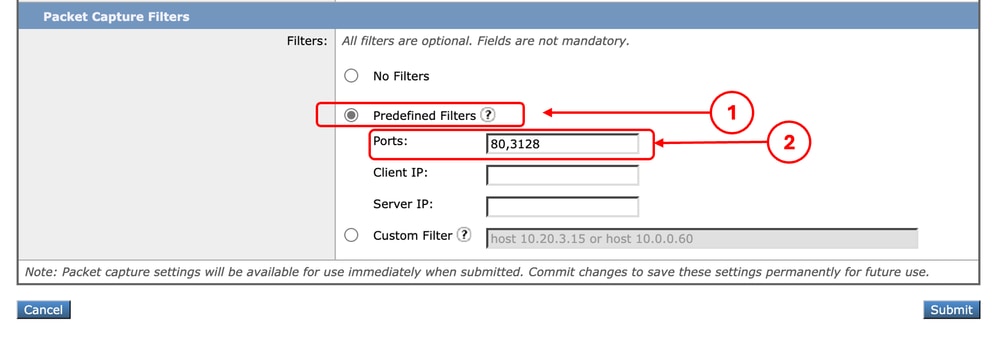 Afbeelding - Filteren op poortnummer
Afbeelding - Filteren op poortnummer
Stap 4. Leg de wijzigingen voor.
Stap 5. Start de vastlegging.

Waarschuwing: deze benadering neemt alleen TCP-verkeer met de gedefinieerde poortnummers op. Gebruik Aangepaste filter om het UDP-verkeer op te nemen.
U kunt als volgt aangepaste filters gebruiken vanuit de GUI:
Stap 1. Kies Instellingen bewerken op de pagina Packet Capture.
Stap 2. Selecteer vanuit Packet Capture Filters Aangepaste filter.
Stap 3. Gebruik de poortsyntaxis gevolgd door het poortnummer.
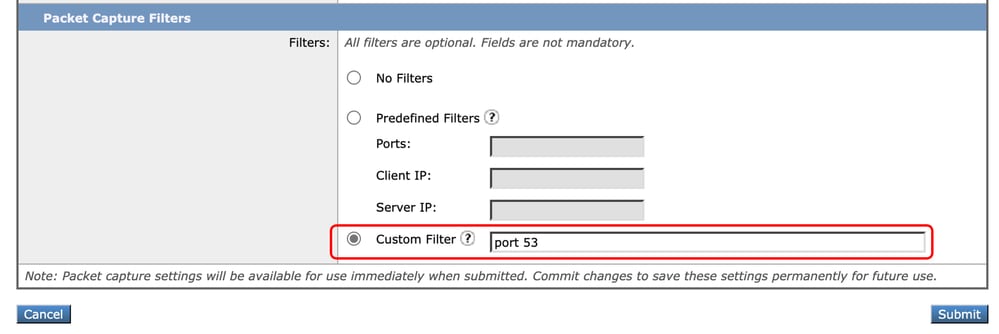 Afbeelding - Aangepaste filter op poortnummer
Afbeelding - Aangepaste filter op poortnummer

Opmerking: als u alleen poort gebruikt, dekt dit filter zowel TCP- als UDP-poorten.
Stap 4. Leg de wijzigingen voor.
Stap 5. Start de vastlegging.
Filteren op poortnummer in CLI
U kunt als volgt filteren op het poortnummer van CLI:
Stap 1. Log in op de CLI.
Stap 2. Typ pakketopname en druk op ENTER.
Stap 3. U bewerkt het huidige filtertype SETUP.
Stap 4. Beantwoord de vragen tot u de filter voor de opname invoert.
Stap 5. U kunt dezelfde filtertekenreeks gebruiken als het aangepaste filter in de GUI.
Hier is een voorbeeld van het filteren van al het verkeer met bron- of bestemmingshaven nummer 53, voor zowel TCP- als UDP-poorten:
SWA_CLI> packetcapture
Status: No capture running
Current Settings:
Max file size: 200 MB
Capture Limit: None (Run Indefinitely)
Capture Interfaces: Management
Capture Filter: (tcp port 80 or tcp port 3128)
Choose the operation you want to perform:
- START - Start packet capture.
- SETUP - Change packet capture settings.
[]> SETUP
Enter maximum allowable size for the capture file (in MB)
[200]>
Do you want to stop the capture when the file size is reached? (If not, a new file will be started and the older capture data will be discarded.)
[N]>
The following interfaces are configured:
1. Management
Enter the name or number of one or more interfaces to capture packets from, separated by commas:
[1]>
Enter the filter to be used for the capture.
Enter the word "CLEAR" to clear the filter and capture all packets on the selected interfaces.
[(tcp port 80 or tcp port 3128)]> port 53Filter in SWA met transparante implementatie
In SWA met Transparent plaatsing, terwijl de connectiviteit van de Communicatie van het Geheime voorgeheugen van het Web Protocol (WCCP) via de Generic Routing Encapsulation (GRE) tunnels is, zijn de bron en bestemmingsIP adressen in de pakketten die aan of uitgaand van SWA komen het router IP adres en het adres van SWA IP.
Om Packet Capture met IP-adres of poortnummer te kunnen ophalen uit GUI, zijn er twee opties:
- Voorgedefinieerde filters
- Aangepaste filters
Filter in SWA met Transparante implementatie in GUI
Stap 1. Kies Instellingen bewerken op de pagina Packet Capture.
Stap 2. Selecteer vanuit Packet Capture Filters voorgedefinieerde filters.
Stap 3. U kunt het IP-adres invoeren in het gedeelte IP van de client of IP van de server.
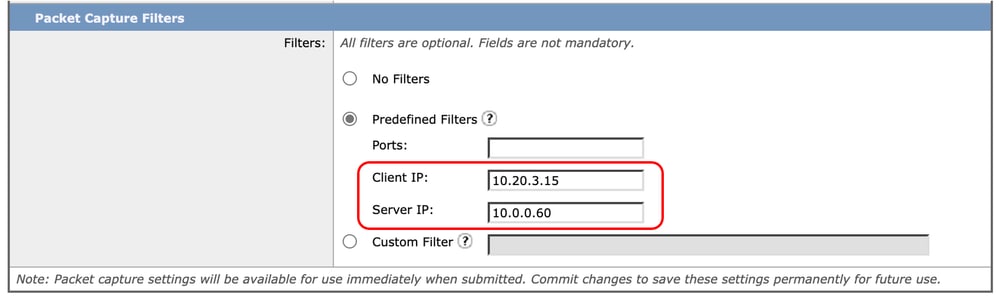 Afbeelding - IP-adres configureren in filters vooraf definiëren
Afbeelding - IP-adres configureren in filters vooraf definiëren
Stap 4. Leg de wijzigingen voor.
Stap 5. Start de vastlegging.

Opmerking: na het indienen van het filter kunt u zien dat SWA extra voorwaarden heeft toegevoegd in het gedeelte Filter Selected.
 Afbeelding - Extra Filters Toegevoegd door SWA om pakketten binnen GRE Tunnel te verzamelen
Afbeelding - Extra Filters Toegevoegd door SWA om pakketten binnen GRE Tunnel te verzamelen
U kunt als volgt aangepaste filters gebruiken vanuit de GUI:
Stap 1. Kies Instellingen bewerken op de pagina Packet Capture.
Stap 2. Selecteer vanuit Packet Capture Filters Aangepaste filter
Stap 3. Voeg eerst deze string toe, gevolgd door het filter dat u wilt implementeren door het toevoegen of na deze string:
(proto gre && ip[40:4] = 0x0a14030f) or (proto gre && ip[44:4] = 0x0a14030f) or (proto gre && ip[40:4] = 0x0a00003c) or (proto gre && ip[44:4] = 0x0a00003c) Als u bijvoorbeeld van plan bent te filteren op de IP-host gelijk aan 10.20.3.15 of op het poortnummer gelijk aan 8080, kunt u deze tekenreeks gebruiken:
(proto gre && ip[40:4] = 0x0a14030f) or (proto gre && ip[44:4] = 0x0a14030f) or (proto gre && ip[40:4] = 0x0a00003c) or (proto gre && ip[44:4] = 0x0a00003c) or host 10.20.3.15 or port 8080Stap 4. Leg de wijzigingen voor.
Stap 5. Start de vastlegging.
Filter in SWA met Transparante implementatie in CLI
U kunt als volgt de implementatie van een transparante proxy filteren op CLI:
Stap 1. Log in op de CLI.
Stap 2. Typ pakketopname en druk op ENTER.
Stap 3. U bewerkt het huidige filtertype SETUP.
Stap 4. Beantwoord de vragen tot u de filter voor de opname invoert.
Stap 5. U kunt dezelfde filtertekenreeks gebruiken als het aangepaste filter in de GUI.
Hier is een voorbeeld om door de host IP gelijk aan 10.20.3.15 of het poortnummer gelijk aan 8080 te filteren:
SWA_CLI> packetcapture
Status: No capture running
Current Settings:
Max file size: 200 MB
Capture Limit: None (Run Indefinitely)
Capture Interfaces: Management
Capture Filter: (tcp port 80 or tcp port 3128)
Choose the operation you want to perform:
- START - Start packet capture.
- SETUP - Change packet capture settings.
[]> SETUP
Enter maximum allowable size for the capture file (in MB)
[200]>
Do you want to stop the capture when the file size is reached? (If not, a new file will be started and the older capture data will be discarded.)
[N]>
The following interfaces are configured:
1. Management
Enter the name or number of one or more interfaces to capture packets from, separated by commas:
[1]>
Enter the filter to be used for the capture.
Enter the word "CLEAR" to clear the filter and capture all packets on the selected interfaces.
[(tcp port 80 or tcp port 3128)]> (proto gre && ip[40:4] = 0x0a14030f) or (proto gre && ip[44:4] = 0x0a14030f) or (proto gre && ip[40:4] = 0x0a00003c) or (proto gre && ip[44:4] = 0x0a00003c) or host 10.20.3.15 or port 8080Populairste filters
Hier is een tabel met de meest voorkomende filters:
| Beschrijving |
filteren |
| Filter op IP-bronadres gelijk aan 10.20.3.15 |
src-host 10.20.3.15 |
| Filter op bestemming IP-adres gelijk aan 10.20.3.15 |
dst host 10.20.3.15 |
| Filter op IP-bronadres gelijk aan 10.20.3.15 en IP-adres van bestemming gelijk aan 10.0.0.60 |
(src-host 10.20.3.15) en (dst-host 10.0.0.60) |
| Filter op bron of bestemming IP-adres gelijk aan 10.20.3.15 |
host 10.20.3.15 |
| Filter op bron of bestemming IP-adres gelijk aan 10.20.3.15 of gelijk aan 10.0.0.60 |
host 10.20.3.15 of host 10.0.0.60 |
| Filter op TCP-poortnummer gelijk aan 8080 |
TCP-poort 8080 |
| Filter op UDP-poortnummer gelijk aan 53 |
UDP-poort 53 |
| Filter op poortnummer gelijk aan 514 (TCP of UDP) |
poort 514 |
| Alleen UDP-pakketten filteren |
udp |
| Alleen ICMP-pakketten filteren |
icmp |
| Hoofdfilter te gebruiken voor elke opname in transparante implementatie |
(proto gre & ip[40:4] = 0x0a14030f) of (proto gre & ip[44:4] = 0x0a14030f) of (proto gre & ip[40:4] = 0x0a00003c) of (proto gre & ip[44:4] = 0x0a00003c) |

Waarschuwing: alle filters zijn hoofdlettergevoelig.
Problemen oplossen
"Filterfout" is een van de meest voorkomende fouten tijdens het uitvoeren van de pakketopname.
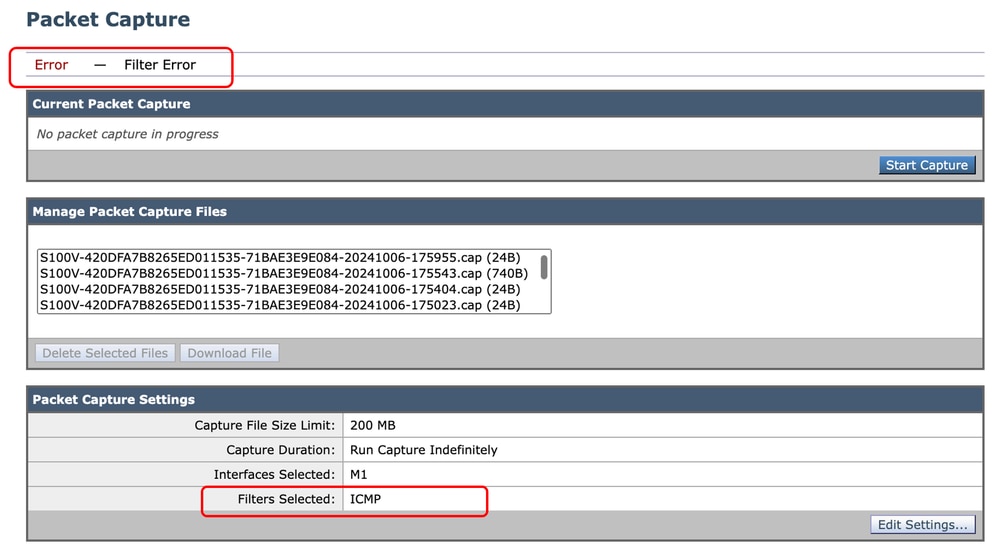 Afbeelding - Filterfout
Afbeelding - Filterfout
Deze fout is gewoonlijk verwant aan verkeerde filterimplementatie. In het bovenstaande voorbeeld bevat het ICMP-filter hoofdletters. Dat is de reden dat u Filter fout ontvangt. Om dit probleem op te lossen, moet u het filter bewerken en de ICMP vervangen door de ICMP.
Gerelateerde informatie
Revisiegeschiedenis
| Revisie | Publicatiedatum | Opmerkingen |
|---|---|---|
1.0 |
18-Oct-2024 |
Eerste vrijgave |
Bijgedragen door Cisco-engineers
- Amirhossein MojarradTechnisch adviseur-engineer
Contact Cisco
- Een ondersteuningscase openen

- (Vereist een Cisco-servicecontract)
 Feedback
Feedback